文章目錄
![]() 編輯人員資料
編輯人員資料
![]() 評論及獎項
評論及獎項
「我度過了漫長又令人沮喪的一天,現在我正在向論壇尋求幫助......電腦中裝有全新的三星EVO860 SSD,裡面有一些非常重要的文檔案...Windows 10根本沒有顯示硬碟,檔案總管裡沒有顯示,磁碟管理也沒有顯示。我需要的就只是存取SSD,這樣我就可以剪下我需要的檔案並將檔案移動到它們所屬的位置....」
有時我們的硬碟喜歡和我們玩捉迷藏。您可能無法從BIOS、磁碟管理、Samsung Magician和裝置管理員中看到您的SSD。如何在Windows 10偵測到硬碟?沒必要沮喪。這裡有四個對應的主題用來解決Windows 10中無法偵測到三星860 EVO。不用擔心,我們還在文章末尾提供了補救措施。
| 解決方案 | 疑難排解步驟 |
|---|---|
| BIOS中未偵測到三星860 |
|
| 磁碟管理看不到 |
|
| 無法辨識Samsung Magician |
|
| 三星860 EVO沒有出現 |
|
BIOS中未偵測到三星860 EVO
過期的BIOS可能無法支援三星860 EVO SSD,因此您可以將BIOS更新到最新版本。完成後,看看BIOS是否偵測到硬碟。
注意:更新BIOS比安裝Windows程式更危險。失敗可能會導致電腦損毀。
將BIOS更新到最新版本
步驟 1. 檢查電腦插座與BIOS版本。
意外關機會損壞您的主機。確保您的插座和充電線正常運作。
按照步驟檢查BIOS版本以在下一步中下載:
在搜尋框中輸入系統資訊>點擊系統資訊>檢視視窗中的BIOS版本/日期>從網站下載BIOS版本>解壓縮BIOS版本檔案。
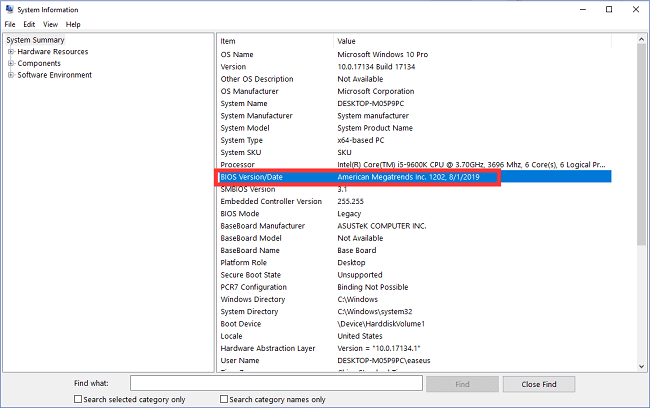
步驟 2. 進入進階啟動。
按照路徑:設定>更新與安全性>復原>立即重新啟動。
步驟 3. 進入「選擇選項」頁面。
選擇選擇選項>進階選項>UEFI韌體設定>點擊重新啟動按鈕。
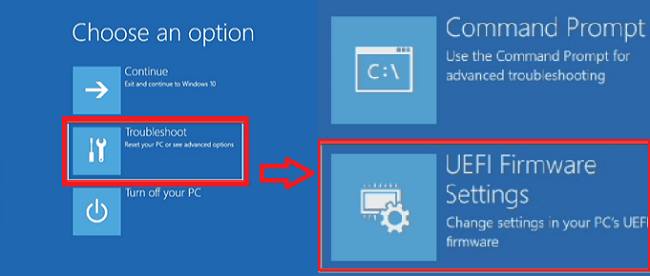
Windows 10/11磁碟管理看不到三星860 EVO SSD
以下是三種解決方案,以應對在磁碟管理中未偵測到三星硬碟的問題。
方法 1. 更新860 EVO SSD驅動程式
方法 2. 解除安裝SSD驅動程式
方法 3. 格式化SSD
方法 1. 更新860 EVO SSD驅動程式
步驟 1. 按Windows+X鍵,在選單上選擇裝置管理員。
步驟 2. 展開磁碟機,右鍵點擊目標硬碟並選擇更新驅動程式。
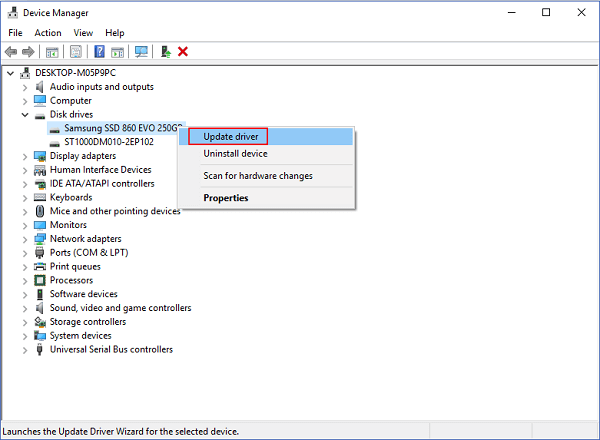
步驟 3.選擇自動搜尋更新的驅動程式軟體。
方法 2. 解除安裝SSD驅動程式
步驟 1. 按Windows+R鍵開啟「執行」視窗。
步驟 2. 輸入devmgmt.msc並點擊確定執行裝置管理援。
步驟 3. 展開磁碟機驅動程式,右鍵點擊三星硬碟並選擇解除安裝裝置。
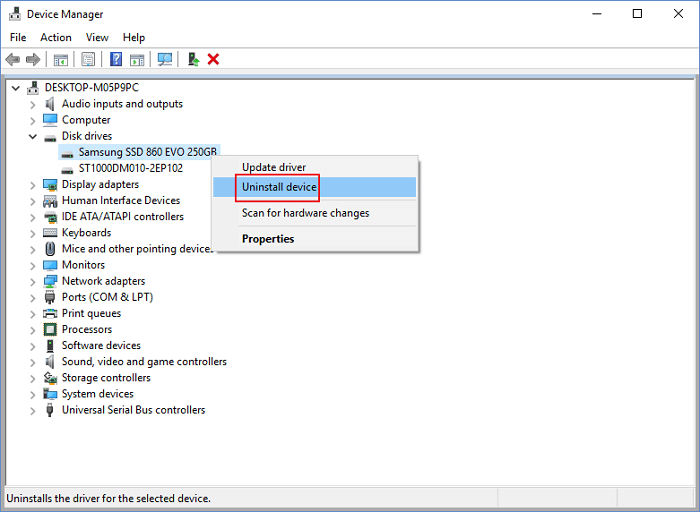
步驟 4. 重新啟動電腦。
Windows將自動更新並重新安裝驅動程式。
方法 3. 格式化SSD
格式化是最後嘗試的方法,但只有在上述兩個修復方法不起作用時我們才會推薦。格式化會刪除您的資料,因此您應該先進行備份。您可以試試EaseUS Partition Master來格式化硬碟。
您可以下載軟體,右鍵點擊SSD並選擇「格式化」功能。
步驟 1. 右鍵點擊硬碟磁碟區並選擇「格式化」選項。
步驟 2. 在新視窗中,設定磁碟區標籤、檔案系統和叢集大小,然後點擊「確定」。
步驟 3. 您會看到一個警告視窗,點擊「確定」繼續。
步驟 4. 點擊左上角的「執行操作」按鈕,然後點擊「套用」開始格式化硬碟磁碟區。
三星魔術師無法識別三星 SSD
嘗試與Samsung Magician相關的三種方法,我們列出了您可能需要進入的網站。
方法 1. 將Samsung Magician更新到最新版本
方法 2. 安裝NVMe驅動程式
方法 3. 在Windows 10中停用RAID模式並啟用AHCI
方法 1. 將Samsung Magician更新到最新版本
步驟 1. 在搜尋框中輸入控制台,點擊開始。
步驟 2. 點擊程式和功能。
步驟 3. 向下滑動找到Samsung Magician,右鍵點選解除安裝。
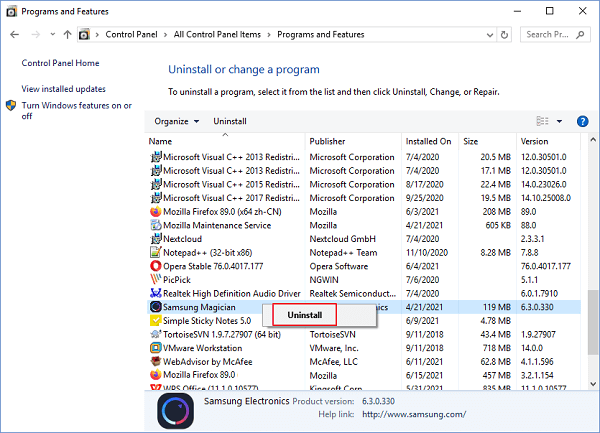
步驟 4.重新啟動電腦並進入三星網站下載最新的Samsung Magician。
方法 2. 安裝NVMe驅動程式
安裝相容的NVMe驅動程式是使用Samsung Magician的理想選擇。如果您還沒有設定,您可以執行以下步驟:
進入官方網站並向下滑動至三星NVMe驅動程式部分以下載NVMe驅動程式。通常,NVMe驅動程式與所有三星型號相容。

下載完成後,您可以開啟相關檔案來安裝驅動程式。安裝後,您可以重新啟動電腦並檢查SSD是否出現在Samsung Magician。
方法 3. Windows 10中停用RAID模式並啟用AHCI
步驟 1. 在搜尋框中輸入CMD ,右鍵點選以系統管理員身分執行。
步驟 2. 輸入指令行並按Enter鍵。
Bcdedit /set {current} safeboot minimal
步驟 3. 重新啟動電腦並進入BIOS設定。
步驟 4. 將SATA操作模式變更為AHCI。
步驟 5. 儲存變更並退出。
步驟 6. 重複步驟1開啟CMD。
步驟 7. 輸入指令行並按Enter鍵:
bcdedit /deletevalue {current} safeboot
步驟 8. 現在重新啟動您的電腦並執行Samsung Magician。檢查您的SSD是否出現。
三星860 EVO沒有出現在裝置管理員
如果裝置沒有顯示在裝置管理員中,您應該再次手動掃描裝置。或者您的硬碟連接不良。以下為步驟:
方法 1. 在Windows裝置管理員中搜尋新裝置
方法 2. 檢查硬碟連接
方法 1. 在Windows裝置管理員中搜尋新裝置
步驟 1. 按Windows+X鍵並點擊裝置管理員。
步驟 2. 點擊操作,然後點擊掃描硬體變更。
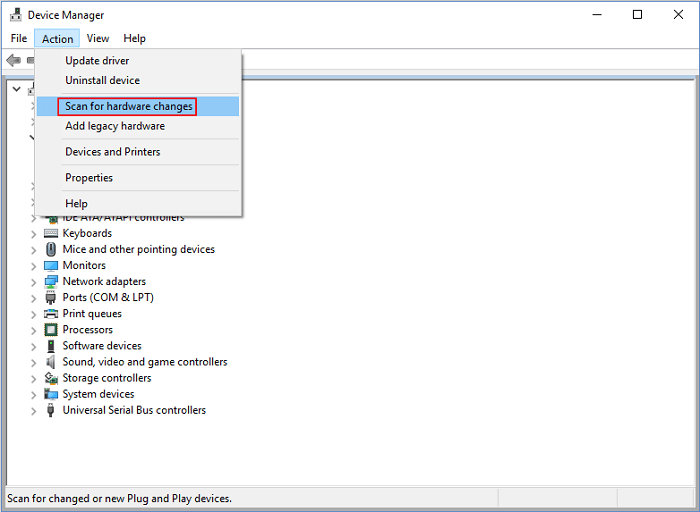
步驟 3. 檢查磁碟驅動程式以檢視硬碟是否正常運作。
方法 2. 檢查硬碟連接
如果您的SSD未正確連接到您的電腦,系統將無法偵測到SSD。因此,您可以中斷傳輸線並重新連接。
步驟 1. 準備一把螺絲起子。並切斷電腦的電源。
步驟 2. 使用螺絲起子打開電腦主機。
步驟 3. 中斷連接到三星硬碟的傳輸線,然後重新連接SSD。
補救措施:如何從無法辨識的硬碟中復原資料
如果您的三星SSD上沒有可用的修復程式,您應該將硬碟連接到另一台電腦。如果硬碟仍在另一台電腦中消失。這意味著您的硬碟可能有問題,您接下來應該做的是透過EaseUS Data Recovery Wizard救援硬碟資料。
步驟 1. 掃描SSD
開啟 EaseUS 資料救援軟體 EaseUS Data Recovery Wizard,選擇遺失資料的 SSD,然後點選「查詢丟失資料」按鈕。

步驟 2. 檢視結果
掃描完成後,檢查「檔案路徑丟失的」和「重構的檔案」資料夾後,使用「篩選」和「搜尋」選項來尋找遺失的 SSD 資料。

步驟 3. 恢復 SSD 檔案
選擇所需資料並點選「恢復」按鈕即可找回遺失的 SSD 檔案。
💡提示:您可以還原本機磁碟、外接硬碟以及雲端儲存上的資料。

這篇文章有幫到您嗎?
相關文章
-
![author icon]() Ken 2025年03月26日
Ken 2025年03月26日
-
![author icon]() Zola 2025年05月08日
Zola 2025年05月08日
-
如何修復 EMP.dll Not Found 錯誤 Hogwarts Legacy
![author icon]() Ken 2025年03月26日
Ken 2025年03月26日
-
解決:還原刪除的Chrome下載並繼續取消的Chrome下載項目
![author icon]() Gina 2025年03月26日
Gina 2025年03月26日